Wie richte ich Shop-Guthaben in WooCommerce ein?
Veröffentlicht: 2022-08-04Kundenbindung ist das Herzstück eines jeden Online-Handelsgeschäfts. Store Credits sind ein glaubwürdiger Mechanismus, mit dem Sie die Kundenbindung verbessern können.
Shop-Credits machen Ihren Shop kundenfreundlicher. Das Anbieten von Gutschriften anstelle von Rückerstattungen hilft sogar dabei, Kunden zu konvertieren, die aus Angst, Geld zu verlieren, wahrscheinlich nicht bei Ihnen kaufen werden. Aus Sicht des Ladenbesitzers stabilisiert es den Umsatz.
Die Möglichkeit, Shop-Guthaben anzubieten, ist daher für die Aufrechterhaltung Ihres WooCommerce-Shops von entscheidender Bedeutung. Lesen Sie diesen Artikel weiter, um zu erfahren, wie Sie ein Shop-Guthabensystem in Ihrem WooCommerce-Shop einrichten können.
Was sind WooCommerce-Shop-Guthaben?
WooCommerce Store Credits sind einfach eine Art Gutschein, der durch einzelne oder mehrere Käufe eingelöst werden kann.
Solche Coupons werden normalerweise in den folgenden Szenarien verwendet.
- Shop-Guthaben als Ersatz für Rücksendungen oder Rückerstattungen. Es trägt zur Kundenbindung bei.
- Als WooCommerce-Geschenkkarten, die an Freunde und Familie verschenkt werden können
- Vergeben Sie Shop-Guthaben als Treueprämien für die fortgesetzte Verbindung mit dem Shop
Der Unterschied zwischen einem normalen Coupon und einem Warengutschein besteht darin, dass Warengutscheine normalerweise benutzerspezifisch sind.
Geschenkkarten sind ein beliebtes Beispiel für Ladenkredite. Dies sind die Credits, die der Kunde seinen Lieben zur Verfügung stellt, anstatt sie selbst zu verwenden.
Vorteile von Shop-Guthaben
Die Verwendung von Shop-Guthaben in Ihrem WooCommerce-Shop bietet mehrere Vorteile. Einige der wichtigsten sind unten aufgeführt.
- Verbessern Sie die Kundenloyalität und -bindung
- Steigern Sie den Ladenverkehr mit Gutscheinen wie Geschenkkarten
- Verbessert das durchschnittliche Verkaufsvolumen
- Mildern Sie die Auswirkungen von Rücksendungen und Rückerstattungen
Wie richte ich WooCommerce-Shop-Guthaben ein?
Shop-Credits sind keine standardmäßige WooCommerce-Funktion. Das bedeutet, dass Sie Tools oder Plugins von Drittanbietern benötigen, um die Store-Credits-Funktion zu Ihrem WooCommerce-Online-Outlet hinzuzufügen.
Die Smart Coupons für WooCommerce sind ein solches Plugin von WebToffee, das Ihrem Geschäft Funktionen für Guthaben hinzufügt. Das Plugin erleichtert andere Coupon-Funktionen wie Coupons für Warenkorbabbrüche, Anmeldecoupons, Mengenrabatt-Coupons, Coupon-Bulk-Generierung und mehr.
Mit diesem Shop-Guthaben-Coupon-Plugin können Sie WooCommerce-Shop-Guthaben auf zwei verschiedene Arten konfigurieren. Eine besteht darin, Guthaben zu erstellen, das Ihre Benutzer als Produkt kaufen können. Die andere besteht darin, die Store-Credits manuell per E-Mail an die erforderlichen Benutzer zu senden. Sie können diese Methode als Alternative zu Rückerstattungen verwenden.
Schauen wir uns im Detail an, wie Sie mit dem Plugin Smart Coupons for WooCommerce Store-Guthaben erstellen können.
Der erste Schritt dazu ist die Installation und Aktivierung des WooCommerce-Coupon-Plugins. Beachten Sie, dass Sie die Premium-Version des Plugins benötigen, um die Store-Credits-Funktion nutzen zu können.
Erstellen Sie käufliche Gutschriften
Um Ihren Benutzern den Kauf von Credits zu ermöglichen, sollten Sie diese als Produkte anbieten, die aus dem Store-Katalog bezogen werden können.
Um käufliche Guthaben zu erstellen,
- Gehen Sie in Ihrem WordPress-Dashboard zu Produkte > Neu hinzufügen .
- Geben Sie einen Produktnamen an. Denken Sie daran, dass die Kunden beim Kauf erkennen müssen, dass es sich bei dem Produkt um ein Guthaben handelt, das als Guthaben gedacht ist. Geben Sie dem Produkt also einen passenden Namen.
- Scrollen Sie nun nach unten zum Produktdaten- Widget und wählen Sie den Produkttyp als Einfaches Produkt aus.
- Stellen Sie auf der Registerkarte Allgemein den regulären Preis auf 0 ein.
- Jetzt können Sie den Rest der erforderlichen Produktkonfiguration nach Belieben auswählen.
- Wenn Sie fertig sind, veröffentlichen Sie das Produkt.
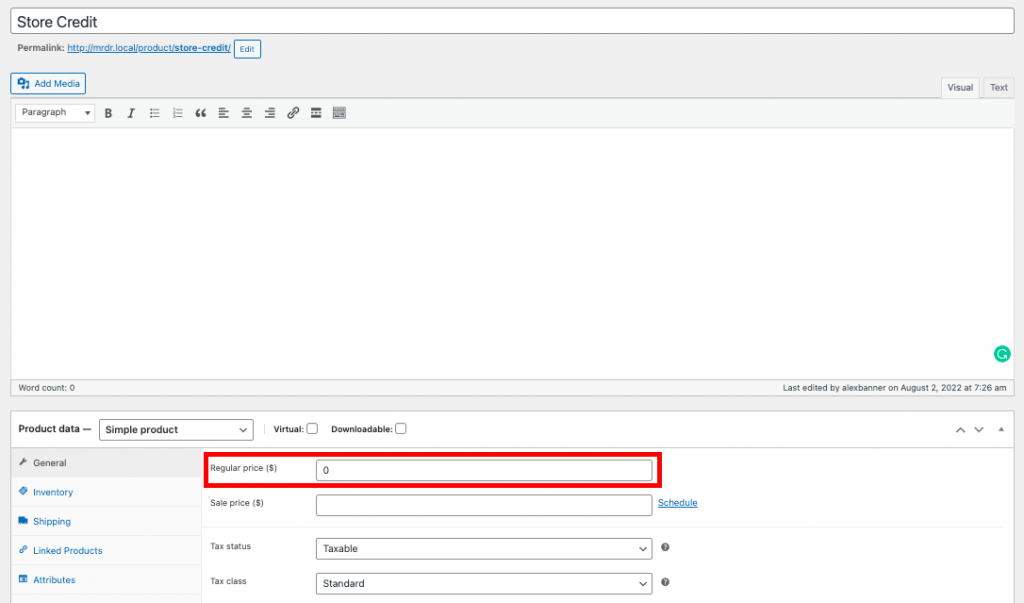
- Gehen Sie nun zu Smart Coupons > Guthaben speichern > Allgemeine Einstellungen .
- Wählen Sie das zuvor erstellte Produkt unter Produkt zuordnen aus.
- Wählen Sie die Credit-Kaufoptionen und konfigurieren Sie die entsprechenden Einstellungen.
- Speichern Sie die konfigurierten Einstellungen.
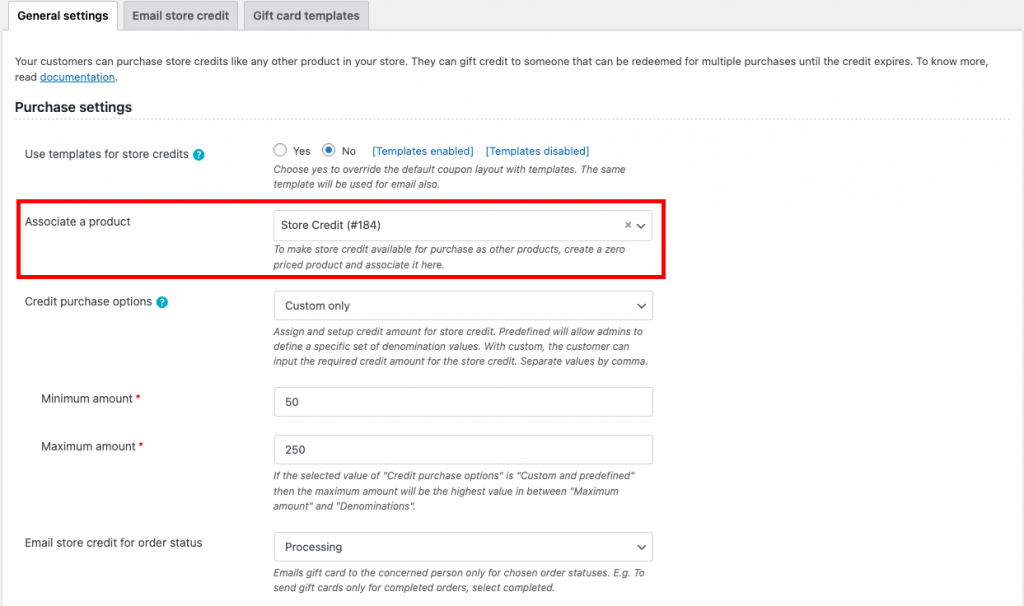
Das folgende Bild zeigt, wie ein Kunde ein Guthaben in Ihrem Geschäft sieht. Sie können das Guthaben auf die gleiche Weise erwerben, wie sie alle anderen Produkte im Geschäft kaufen.

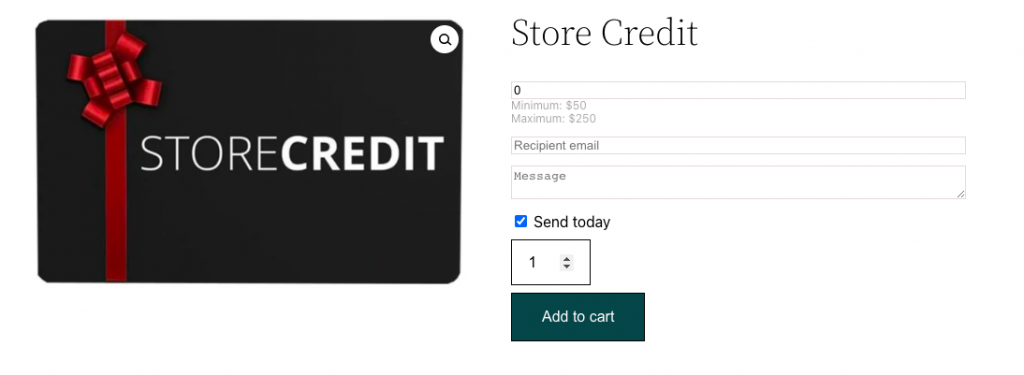
Bieten Sie Shop-Guthaben anstelle von Rückerstattungen an
Produktrückgaben und Rückerstattungsanträge können ein Loch in die Gewinnspanne reißen. Die einzige Möglichkeit, dies zu verhindern, besteht darin, Ihren Kunden Gutschriften statt Rückerstattungen anzubieten.
Die so erhaltenen Store Credits können beim nächsten Einkauf eingelöst werden.
Um Gutscheine für Geschäftsguthaben anzubieten, wenn ein Kunde Rückerstattungen anfordert,
- Gehen Sie in Ihrem WordPress-Dashboard zu Smart Coupons > Shop-Guthaben > E-Mail-Shop-Guthaben .
- Geben Sie die E-Mail-Adresse des Kunden an, dem Sie das Shop-Guthaben anbieten möchten.
- Geben Sie den Betrag des Store-Guthabens ein und geben Sie eine Beschriftung und eine Beschreibung an.
- Wählen Sie aus, ob der Gutschein zusammen mit anderen Coupons verwendet werden soll oder nicht.
- Klicken Sie nach der Auswahl auf E-Mail gesendet.
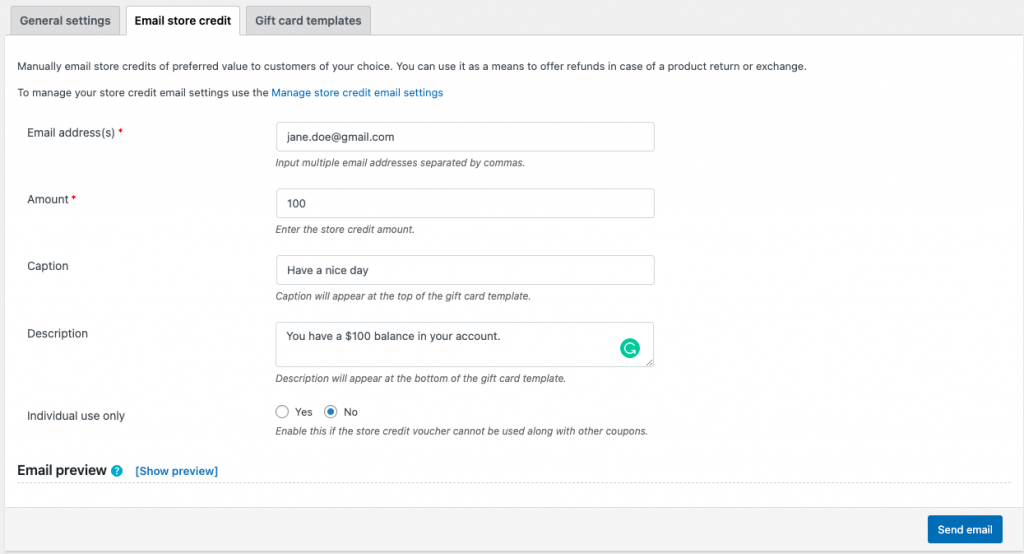
Dadurch wird ein Guthabengutschein in Ihrem Geschäft erstellt und per E-Mail an den angegebenen Kunden gesendet.
Kunden können den Gutschein verwenden, um Produkte in Ihrem Geschäft zu kaufen.
So lösen Sie WooCommerce-Shop-Guthaben ein
Ihre Kunden können diese Shop-Gutscheine wie einen normalen Rabattgutschein einlösen.
Kunden können den Code im Gutschein verwenden, um das Guthaben für ihre Einkäufe zu verwenden. Sie müssen diesen Code nur im Bereich für den Gutscheincode auf der Warenkorbseite einfügen.
Die Empfänger der Shop-Guthaben-Gutscheine können ihre Gutscheine entweder aus der E-Mail beziehen oder sie unter Mein Konto > Meine Shop-Guthaben einsehen.
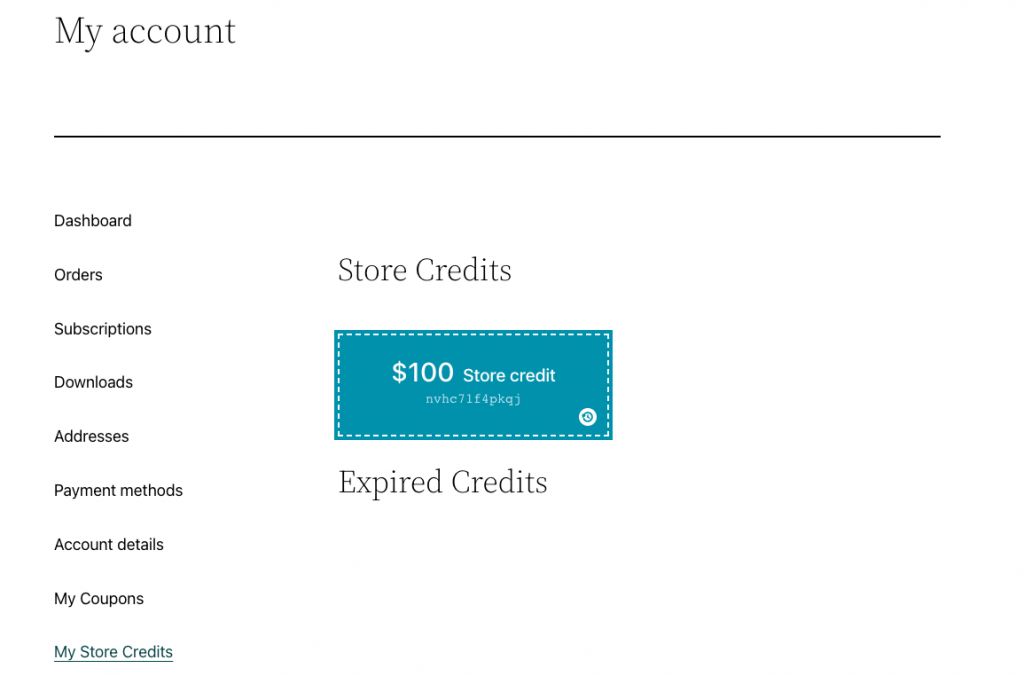
Wenn sie ein Produkt kaufen, können sie den Gutscheincode im Gutschein angeben, um das Guthaben zu nutzen.
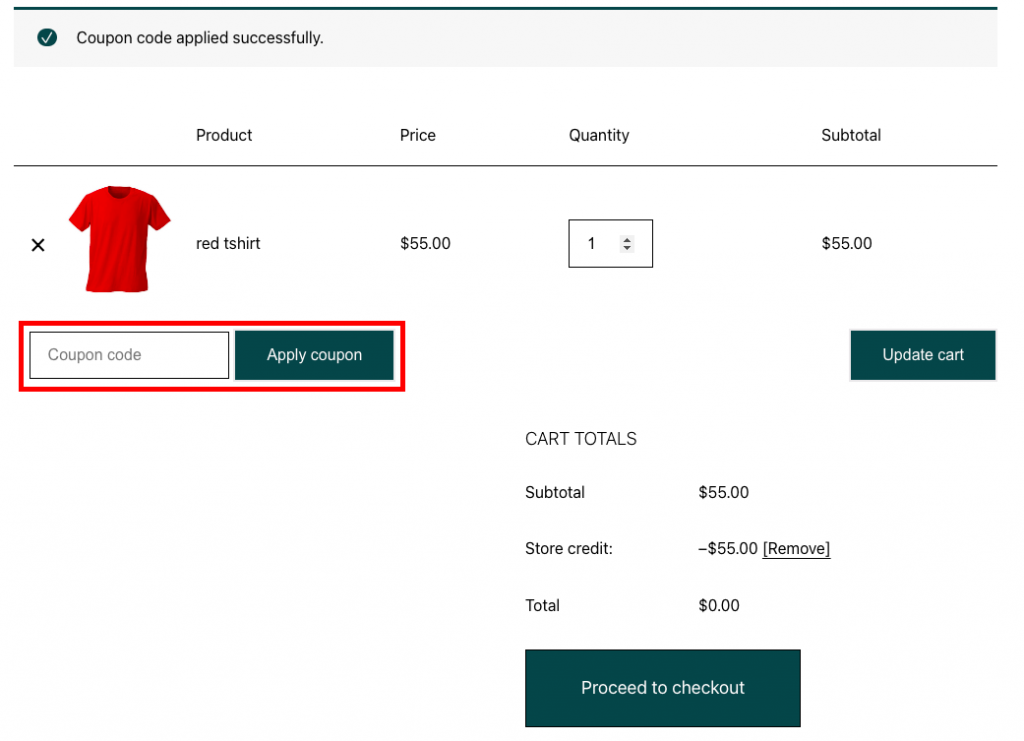
Beachten Sie, dass die Kunden den vollen Gutscheinbetrag bei einem einzigen Kauf oder bei mehreren Einkäufen beanspruchen können. Das heißt, wenn Sie über ein Guthaben von 100 $ verfügen und mit dem Gutschein für 55 $ eingekauft haben, verbleiben 45 $ auf dem Guthaben. Es kann für spätere Einkäufe verwendet werden.
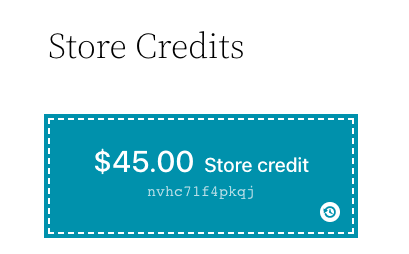
Letzte Worte
Das Smart Coupons for WooCommerce-Plugin macht das Anbieten von Shop-Guthaben so nahtlos wie möglich. Mit dem Plugin können Sie Gutschriften anstelle von Rücksendungen oder Rückerstattungen anbieten, Geschenkkarten erleichtern und Guthabengutscheine direkt per E-Mail an Kunden senden.
Lesen Sie diesen Artikel zum Erstellen von Shop-Guthaben anstelle von Rückerstattungen, um mehr über das Einrichten von Shop-Guthaben mit Smart Coupons für das WooCommerce-Plugin zu erfahren.
Ich hoffe, dieser Artikel war für Sie von Interesse. Fühlen Sie sich frei, Ihre Gedanken und Anmerkungen in den Kommentaren unten zu hinterlassen.
